Netflixで「あ、このシーンはサクッと進めたい」「情報だけ早く取り込みたい」と感じること、ありますよね。
ただ、いざ倍速を使おうとすると「スマホではできるのにテレビだとできない」「速度アイコンが出てこない」と戸惑うことも多いはずです。
実は、Netflixの再生速度は公式機能で使える範囲や、対応しているデバイス・プランがきちんと決まっています。
さらに、作品のジャンルや自分の「タイパ重視度合い」によって、ちょうどいい倍速も少しずつ変わってきます。
ここでは、Netflixの再生速度機能をデバイス別・視聴スタイル別に整理しながら、「どの端末で」「どの速度で」見ると一番しっくりくるのかを、表と図解でわかりやすくまとめていきます。
【この結論まとめ】
- 公式の再生速度はおおむね0.5〜1.5倍の範囲で、スマホアプリとPCブラウザで使える
- テレビアプリは現状ほとんど倍速非対応で、PC+HDMI接続が一番現実的な代替手段
- ドラマやバラエティは1.25〜1.5倍、映画やライブは等倍〜1.25倍が目安
- 倍速にできないときは「対応デバイス」「プラン種別」「プロフィール設定」の順にチェックする
Netflixの倍速再生はどこまで使える?公式機能と対応デバイスをひと目で整理

まず押さえたいのは、Netflixの再生速度は「公式で決められている範囲の中から選ぶ仕組み」だということです。
おおまかには、等倍を中心に遅くして0.5倍まで、速くして1.5倍程度までが標準的なレンジになっています。
そして、この速度変更が使えるのは、スマホ・タブレットのNetflixアプリと、PCブラウザ視聴が中心です。
公式で選べる再生速度と上限・下限
公式機能で選べる代表的な速度と、体感の目安を整理しておきます。
【公式の再生速度と体感イメージ一覧】
| 再生速度 | 体感の目安 |
|---|---|
| 0.5倍 | かなりゆっくり。語学学習の聞き取り練習向き |
| 0.75倍 | 少しゆっくり。早口の作品や専門用語が多いときに安心 |
| 1.0倍 | 制作者が想定した標準の速度 |
| 1.25倍 | ほんの少し早い程度。会話中心の作品なら多くの人が違和感少なめ |
| 1.5倍 | 明確に早いが、ストーリー把握はしやすい。情報系コンテンツと相性が良い |
(出典:Netflixヘルプセンター)
※本内容は執筆時点。最新情報は公式サイト確認。
ここがポイント:
初めて倍速を使うなら、1.25倍あたりから試すと違和感が少なく調整しやすくなります。
対応しているデバイス・OS・アプリの全体像
再生速度を変えられるのは、ざっくり言うと「モバイルアプリ」と「PCブラウザ」です。
スマホやタブレットでは、最新のNetflixアプリにアップデートしておくことが前提になります。
PCの場合は、ChromeやEdgeなど主要ブラウザで視聴すれば、公式の速度変更が使えると考えてよいです。
要点まとめ:
倍速を前提に考えるなら、「スマホアプリ」か「PCブラウザ」のどちらかを基本視聴環境にしておくと安心です。
使えないケース:広告つきプラン・キッズプロフィール・キャスト時など
一方で、「速度アイコンがどこにも見当たらない」というケースもあります。
代表的なのは、広告つきプランの一部環境、キッズプロフィールでの視聴、一部作品、そしてスマホからテレビへのキャスト時などです。
このあたりは仕様が変わる可能性もあるので、「プラン」「プロフィール」「視聴方法」の3つを切り分けて考えるクセをつけておくと、原因を見つけやすくなります。
注意点:
倍速が使えないときは、まず「デバイスの問題」ではなく「プランやプロフィールの制限」がかかっていないかを落ち着いて確認するのが近道です。
スマホ・タブレットで倍速視聴するコツと操作手順
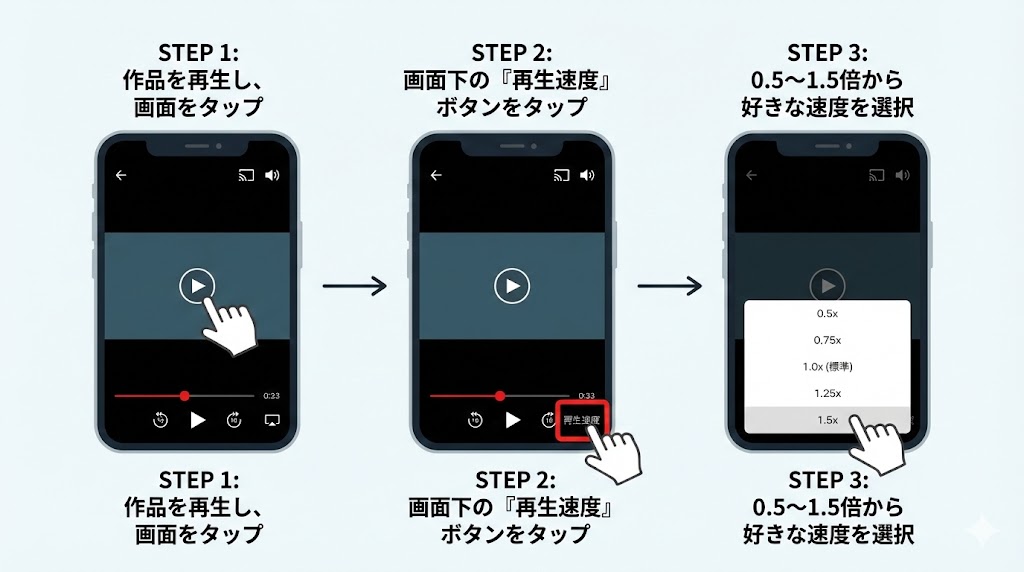
いちばん手軽に倍速を活用しやすいのは、スマホとタブレットです。
通勤時間やちょっとしたスキマ時間でサッと倍速視聴したいなら、この章を押さえておくとスムーズに使いこなせます。
iPhone・iPadでの操作ステップ
iPhone・iPadのNetflixアプリでは、作品を再生したあと、再生画面のコントロールに「再生速度」というボタンが表示されます。
作品を再生したら、一度画面をタップして、再生バーや各種ボタンを出します。
画面の下または横に「再生速度」アイコンが出ているのでタップし、表示された「0.5x〜1.5x」の中から好きな速度を選びます。
選択すると、その作品の再生がすぐに指定速度に切り替わります。
ここがポイント:
一度速度を変えると、同じ端末・同じ作品では近い速度が引き継がれることが多いので、最初だけ少し時間をかけて自分に合う速さを見つけておくと楽になります。
Androidスマホ・タブレットでの操作ステップ
Android版アプリでも、基本的な流れはiOSとほぼ同じです。
作品再生中に画面をタップして、再生バーと各種アイコンを表示します。
「再生速度」アイコンをタップすると、候補の倍率が一覧で出てくるので、好みの速度を選びます。
もしアイコンが見当たらない場合は、アプリが最新バージョンに更新されているか、Android OSのバージョンが古すぎないかも確認してみるとよいです。
覚えておきたい:
倍速アイコンが出ないときは、アプリ更新とOSバージョンの確認だけでも解決するケースが多く、難しい設定をいじらなくて済むことが少なくありません。
モバイルで倍速視聴するときの快適な使い方
スマホ・タブレットで倍速を使うときは、「視聴環境」と「音声の聞こえ方」を整えるだけで、かなり快適さが変わります。
移動中など周囲がうるさい場面では、1.5倍だと音の情報が流れすぎてしまうことがあります。
そんなときは、遮音性の高いイヤホンを使ったり、1.25倍前後に落として「聞き取りやすさ優先」にしたほうが内容が頭に残りやすくなります。
【スマホ・タブレット別 操作ステップと注意点一覧】
| デバイス | 手順のポイント | 注意点 |
|---|---|---|
| iPhone・iPad | 画面タップ→「再生速度」→倍率選択 | アプリを最新にしておく |
| Androidスマホ | 画面タップ→「再生速度」→倍率選択 | OS・アプリが古いとアイコンが出ない場合あり |
| タブレット全般 | 大画面でボタン位置が分かりやすい | 公共交通機関では音量とマナーに注意 |
(出典:Netflixヘルプセンター)
※本内容は執筆時点。最新情報は公式サイト確認。
実践ポイント:
モバイル視聴を中心にするなら、まずは「普段よく使う速度」と「イヤホン環境」の2つをセットで決めておくと、どこでもストレスなく倍速を使いやすくなります。
パソコンでの倍速視聴とブラウザ拡張の付き合い方
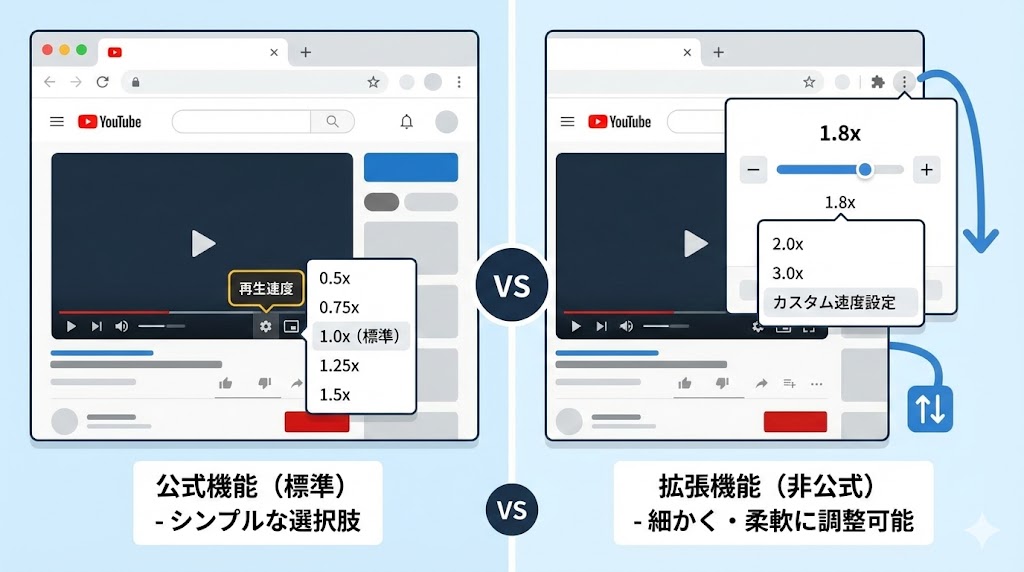
自宅やデスクでじっくり見たいときは、PCブラウザでの視聴が便利です。
公式の再生速度機能に加えて、キーボードショートカットや拡張機能を組み合わせると、かなり細かな視聴スタイルを作ることができます。
PCブラウザでの公式再生速度アイコンの使い方
PCブラウザでNetflixを開き、作品を再生すると、動画プレイヤーの下部に再生バーと各種ボタンが並びます。
マウスを動画の上に乗せると、「再生速度」アイコンが現れるのでクリックします。
0.5倍〜1.5倍の候補から好みの速度を選べば、そのまま再生スピードが切り替わります。
作品によっては、速度候補が一部異なることもありますが、基本的な操作の流れは共通です。
ここがポイント:
「再生速度の位置」を一度確認しておくと、次からはマウスを少し動かすだけで直感的に調整できるようになります。
キーボードショートカットと操作の小技
PCでは、マウス操作に加えてキーボードショートカットを覚えておくと、倍速視聴との相性がぐっと良くなります。
たとえば、スペースキーで再生と一時停止を切り替えたり、矢印キーで数秒単位のスキップを行ったりできます。
気になるシーンを戻したいときや、少し飛ばしたいときは、等倍・倍速にかかわらずショートカットがあると操作がかなりラクになります。
【PC視聴で知っておきたいショートカット早見表】
| 動作 | 主なキー操作の例 |
|---|---|
| 再生・一時停止 | スペースキー |
| 数秒巻き戻し | 左矢印キー |
| 数秒早送り | 右矢印キー |
| 音量アップ・ダウン | 上下矢印キー |
| 全画面オン・オフ | Fキーなどブラウザ依存のもの |
(出典:Netflixヘルプセンター)
※本内容は執筆時点。最新情報は公式サイト確認。
要点まとめ:
「スペースキー」と「左右矢印キー」だけでも覚えておくと、倍速時に聞き逃した部分だけサッと戻せて、視聴ストレスがかなり減ります。
1.5倍以上にしたいときのブラウザ拡張機能の考え方
「2倍以上でサクサク見たい」「0.1倍刻みで細かく調整したい」という場合は、Chromeなどのブラウザ拡張機能を併用する方法もあります。
拡張機能を入れると、動画プレイヤー上に独自の速度コントローラーが出て、公式より細かい調整ができるものもあります。
ただし、拡張機能はNetflix公式の提供ではないため、動作が不安定になったり、UIの変更で急に使えなくなるリスクもあります。
インストール前には、提供元やレビュー内容、権限などを確認し、あくまで自己責任で「便利ツール」として付き合うイメージにしておくと安心です。
注意点:
拡張機能はあくまで「おまけ」で、基本は公式機能で十分という前提にしておくと、仕様変更があっても大きなストレスになりにくくなります。
テレビで倍速視聴したいときの現実的な選択肢

「ソファでくつろぎながら大画面で見たいのに、テレビだと倍速ボタンが見当たらない」。
この悩みはとてもよくあります。
現状、多くのスマートテレビ向けNetflixアプリや、Fire TV Stickなどのストリーミング端末では、公式の倍速機能が提供されていません。
ここでは、その前提をふまえたうえで、「それでもできるだけ理想に近づけるための現実的な選択肢」を整理します。
スマートテレビ・ゲーム機アプリでできること・できないこと
スマートテレビやゲーム機内蔵のNetflixアプリは、大画面での視聴に最適化されています。
一方で、再生速度変更などの細かな機能は、モバイル・PCほど柔軟ではないケースがほとんどです。
そのため、「テレビアプリ単体では倍速はあまり期待できない」と考えておくほうが、精神的にもラクになります。
一言まとめ:
テレビアプリは「画質」と「大画面」が得意で、「細かな再生制御」はスマホやPC側でやる、と役割を分けて考えると納得しやすくなります。
PC+HDMIケーブルでテレビ画面に映す方法のイメージ
テレビでも倍速を活用したいなら、「PCで倍速再生→HDMIでテレビに映す」という方法が最もシンプルです。
PC側でブラウザを使って作品を再生し、公式の速度変更やショートカットを使いながら視聴します。
その映像と音声を、HDMIケーブルでテレビに出力すれば、大画面×倍速という環境が実現できます。
ケーブルが届く位置にPCを置けるかどうか、テレビ周りの配線スペースがあるかどうかを、あらかじめイメージしておくと安心です。
ここがポイント:
「倍速をよく使う時期だけPC+HDMIで見る」と割り切ると、常設の配線まではせずに、必要なときだけ環境を作るやり方も選べます。
ミラーリング・キャスト時の制限と代替案
スマホ画面のミラーリングやキャスト機能を使うと、テレビに映像を出せますが、このとき再生速度変更がうまく反映されないことがあります。
また、ミラーリングはスマホ側の通知が映り込んだり、遅延が起きたりしやすく、長時間の視聴にはあまり向きません。
倍速を重視したいなら、「ミラーリングよりPC直接接続」「テレビ単体よりモバイル・PC中心」という優先順位を意識しておくと、自分にとっての最適解が見えやすくなります。
【テレビ視聴時の視聴方法別 倍速対応可否一覧】
| 視聴方法 | 倍速対応の目安 | コメント |
|---|---|---|
| テレビアプリ単体 | ほとんどが非対応 | 大画面視聴には最適だが速度変更は期待しにくい |
| スマホからのミラーリング | 端末やアプリによってまちまち | 音ズレや通知表示など、小さなストレスが出やすい |
| PC+HDMI接続 | PC側の倍速がそのまま使える | 配線さえ確保できれば、大画面×倍速のベストバランス |
(出典:Netflixヘルプセンター)
※本内容は執筆時点。最新情報は公式サイト確認。
失敗しないコツ:
「テレビでもどうしても倍速で見たい」と決めたら、最初からPC+HDMI接続を前提に環境を整えたほうが、あちこち試して消耗せずに済みます。
倍速視聴のメリットとデメリットを整理してタイパと理解度を両立する

倍速視聴は「時短」だけを見ればとても便利ですが、やみくもに速度を上げると、内容が頭に残らなかったり、疲れやすくなってしまいます。
大事なのは、作品ジャンルや自分の集中力に合わせて、「どこまでなら気持ちよく見られるか」を決めておくことです。
時短・情報量アップなど倍速視聴のメリット
倍速視聴の一番のメリットは、同じ時間で見られる作品数や情報量が増えることです。
たとえば、1時間の番組を1.5倍で見れば、およそ40分で見終えられます。
連続ドラマやシリーズ作品を一気に追いつきたいとき、情報系やドキュメンタリーをテンポ良くチェックしたいときには、とても心強い味方になります。
要点:
「まとめて追いつきたいシリーズ」や「内容をざっくり把握したい番組」は倍速と相性が良く、視聴のハードルをぐっと下げてくれます。
理解度低下・疲れやすさなどデメリットや注意点
一方で、速度を上げすぎると、セリフを聞き取るのに意識を使いすぎて、内容が頭に残りづらくなることがあります。
特に、初めて見る作品や、感情の機微・間合いが大事な作品では、1.5倍以上にすると「なんとなく追いかけているだけ」という感覚になりやすいです。
また、早いテンポの映像が続くことで、目の疲れや軽い酔いを感じる人もいます。
長時間の倍速視聴をする場合は、こまめに休憩を挟んだり、後半は等倍に戻すなど、ペース配分も意識しておくと安心です。
注意点:
「見終わったのにあまり覚えていない」と感じたら、速度を少し落とすサインだと考えて、1段階だけゆるめてみるとバランスが取りやすくなります。
コンテンツの種類別に見た「どのくらいの速度がおすすめか」
ざっくりと、ジャンルごとの「無理なく見やすい速度の目安」を整理してみます。
もちろん個人差はありますが、最初の目安として使うと、自分なりの基準を作りやすくなります。
【ジャンル別 おすすめ再生速度の目安一覧】
| コンテンツジャンル | おすすめ速度目安 | コメント |
|---|---|---|
| 日本ドラマ・海外ドラマ | 1.25〜1.5倍 | 会話が中心なので、少し早めでもストーリーは追いやすい |
| バラエティ・情報番組 | 1.25〜1.5倍 | テンポを上げると“間延び感”が減って見やすくなることが多い |
| ドキュメンタリー・講義系 | 1.25〜1.5倍 | 情報量が多いので、慣れるまで1.25倍程度からがおすすめ |
| 映画・アニメ映画 | 1.0〜1.25倍 | 音楽や間合いも楽しみたい場合は等倍が基本 |
| 音楽ライブ・コンサート | 1.0倍 | 演奏や歌のテンポが作品の核なので等倍推奨 |
(出典:Netflixヘルプセンター)
※本内容は執筆時点。最新情報は公式サイト確認。
判断の基準:
「演出や音楽が主役の作品は等倍寄り」「情報や会話が主役の作品は1.25〜1.5倍寄り」とざっくり分けておくと、その場で迷いにくくなります。
タイプ別に選ぶおすすめ再生速度と視聴スタイル

同じ1.5倍でも、「ちょうどいい」と感じる人もいれば、「速すぎて落ち着かない」と感じる人もいます。
ここでは、自分のスタイルに近いタイプをイメージしながら、「どの速度を基本にするか」を決めていきます。
タイパ重視・一気見派向けの速度と注意点
とにかく短い時間で多くの作品を楽しみたいなら、1.5倍をベースに考えるのも一つの手です。
ただし、クライマックスや感情が大きく動く場面までずっと1.5倍にしてしまうと、「見終わったのに少し淡々とした印象だった」ということも起こりがちです。
そんなときは、「普段は1.5倍、特に気になる回やシーンは等倍に戻す」というように、シーンごとに速度を切り替える工夫をしてみると満足度が上がります。
失敗しないコツ:
「全部1.5倍で見る」と決めるのではなく、「盛り上がりそうな回だけ等倍に戻す」と決めておくと、タイパと満足感のバランスが取りやすくなります。
物語や映像をしっかり味わいたい人向けの使い方
作品世界にじっくり浸りたいタイプなら、基本は等倍をベースにするのがおすすめです。
とはいえ、長いあらすじ部分や前回のおさらいなど、「ここは少しだけテンポを上げてもいいかな」という場面もあります。
そんなときにだけ1.25倍に切り替える、というスタイルにすると、作品のリズムを大きく崩さずに、少しだけタイパを上げることができます。
ここがポイント:
「基本は等倍、必要なところだけちょっとだけ速くする」という発想にすると、倍速を“敵”ではなく“補助輪”として使えるようになります。
語学学習・勉強用途での速度設定とコツ
語学学習や勉強目的でNetflixを使う場合は、「速さより聞き取りやすさ」を優先したほうが結果的に効率が良くなることが多いです。
最初は0.75〜1.0倍で、字幕や音声にしっかり意識を向けながら視聴し、内容に慣れてきたタイミングで1.25倍に上げてみる、という段階的なやり方が向いています。
同じ作品を2周目以降に見るときは、1.25〜1.5倍にすると、復習とタイパの両方を両立させやすくなります。
【視聴タイプ別 おすすめ再生速度と使い方一覧】
| 視聴タイプ | 目安速度 | 見方のコツ |
|---|---|---|
| タイパ重視・一気見派 | 1.25〜1.5倍 | 山場だけ等倍に戻すなどメリハリをつける |
| 物語・映像重視派 | 1.0〜1.25倍 | 基本等倍、長い説明部分だけ少し速く |
| 語学・勉強用途 | 0.75〜1.25倍 | 1周目はゆっくり、2周目以降でスピードアップ |
(出典:Netflixヘルプセンター)
※本内容は執筆時点。最新情報は公式サイト確認。
迷ったらここ:
まずは「自分はどのタイプに近いか」を決めてから目安速度を選ぶと、速度選びで毎回迷わずに済みます。
倍速にできない・速度が勝手に戻るときのチェックリスト
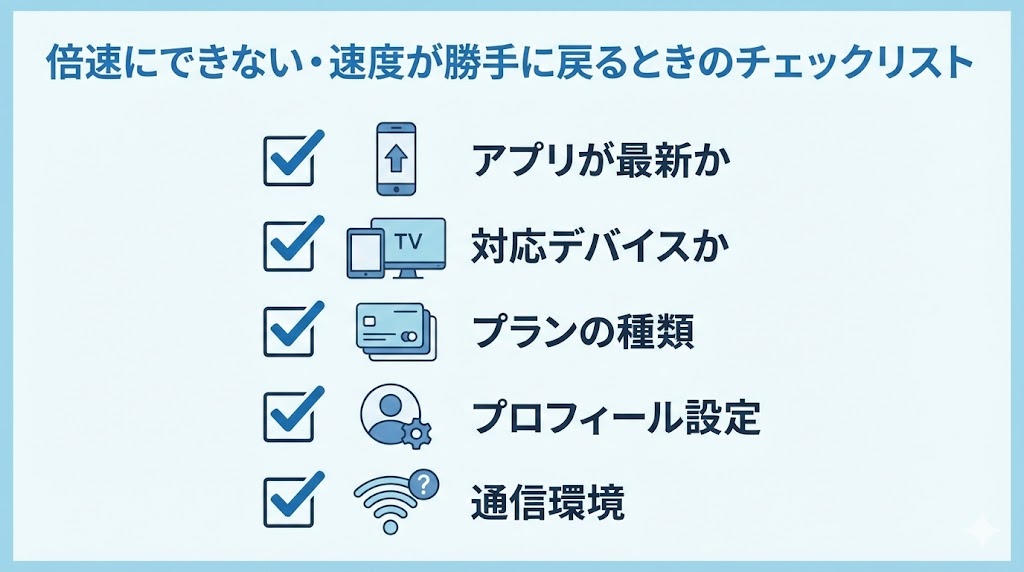
「さっきまで1.5倍だったのに、気づいたら等倍に戻っている」「そもそも速度アイコンが出てこない」。
こうしたトラブルは、原因を一つずつ切り分けていくと、意外とシンプルなところで引っかかっていることが多いです。
アイコンが表示されないときに確認したい基本項目
まずは、アプリやブラウザが最新バージョンかどうか、OSのアップデートが長く止まっていないかを確認します。
次に、視聴している端末が、Netflixの再生速度機能に対応している種類かどうかをチェックします。
端末やアカウントを一度ログアウトして再ログインするだけで、表示が直るケースもあります。
覚えておきたい:
急にアイコンが消えたときも、「更新→対応端末か確認→ログインし直し」の3ステップを試してから、難しい原因を疑うようにすると効率的です。
プラン・プロフィール・作品側の制限を疑うとき
広告つきプランやキッズプロフィール、または一部作品では、そもそも再生速度機能が制限されている場合があります。
この場合、いくらアプリや端末を変えても、同じ条件のままではアイコンは出てきません。
「別のプロフィールだと倍速できるか」「別の作品ではどうか」を試してみることで、制限がどこにかかっているのかを切り分けやすくなります。
ちょっと深掘り:
プロフィールを分けておくと、「子ども用は等倍固定」「大人用は倍速OK」といった使い分けもできるので、トラブル防止にもつながります。
画質や音ズレが気になるときの対処
倍速視聴中に、映像がカクついたり音ズレが出るときは、通信環境や端末の処理負荷が高くなっている可能性があります。
Wi-Fiの電波が弱い場所で視聴していたり、他のアプリをたくさん立ち上げたままにしていると、再生が不安定になりやすいです。
そんなときは、不要なアプリを閉じてから端末を再起動したり、別のネットワークに切り替えてから再生し直してみてください。
それでも改善しない場合は、別の端末や視聴方法(スマホ→PCなど)を試してみるのも一つの手です。
【症状別 倍速トラブルとチェックポイント一覧】
| 症状 | 主な原因候補 | まず試したいこと |
|---|---|---|
| アイコンが表示されない | アプリ・OSが古い/非対応端末 | 更新・対応端末か確認・再ログイン |
| 速度がすぐ戻る | プロフィール設定・作品側制限 | 別プロフィール・別作品で挙動を比較 |
| 画質低下・音ズレ | 回線不安定・端末負荷 | 再起動・Wi-Fi切り替え・別端末で試す |
(出典:Netflixヘルプセンター)
※本内容は執筆時点。最新情報は公式サイト確認。
一言まとめ:
困ったときは「端末・プラン・ネット環境」のどこに原因がありそうかを分けて考えると、必要以上に設定をいじらずに済むことが多くなります。
倍速視聴とクリエイター・視聴体験のバランスを考える
倍速視聴は、便利さの一方で「作品を作った側の意図と合うのか」という議論も生んできました。
制作側のリズムや演出を大切にしたい気持ちと、視聴側のタイパ重視のニーズ。
どちらも否定せずに、自分なりのバランスを決めておくことが、気持ちよく使い続けるコツになってきます。
Netflixが再生速度機能を実装した背景とアクセシビリティ
Netflixが再生速度変更機能を導入した背景には、視聴スタイルの多様化とアクセシビリティへの配慮があります。
聞き取りが苦手な人がゆっくり再生したいケースや、逆に説明的な番組を早めに聞きたいケースなど、視聴者のニーズは一様ではありません。
こうした幅広い視聴スタイルを受けとめるための機能、と捉えると、倍速視聴は「作品を粗末に扱うもの」ではなく、「選択肢を増やす機能」として理解しやすくなります。
補足:
「遅くする」「速くする」のどちらも使えるようになったことで、自分の理解しやすいスピードに合わせて視聴を調整できるようになっている、という視点も大切です。
倍速視聴への賛否と、賢い付き合い方
もちろん、特に映画やライブなどでは、「倍速は作品のリズムを壊してしまう」という意見も根強くあります。
一方で、視聴者側からは「倍速がなければ、そもそも見きれなかった作品に触れられた」というポジティブな声もあります。
そこでおすすめなのは、「作品の種類や自分の気持ちに合わせて、倍速にするか等倍にするかを選ぶ」というスタンスです。
「今日はじっくり見たいから等倍」「ながら見でチェックしたいだけだから1.5倍」といったように、その日のコンディションや目的で柔軟に決めていくと、後から振り返っても納得しやすい視聴体験になっていきます。
大事なところ:
倍速か等倍かの“正解”は一つではなく、「そのときの目的と作品に合った速度を自分で選ぶこと」自体が、視聴体験を主体的に楽しむことにつながります。
まとめ
Netflixの再生速度機能は、うまく使うと視聴時間の効率を上げながら、自分に合ったリズムで作品を楽しめる、とても頼もしい機能です。
一方で、デバイスやプランによって「できること」と「まだできないこと」がはっきり分かれているので、まずは環境ごとの特徴を押さえることが大切になってきます。
この記事で整理してきたポイントをあらためてまとめると、次のようなイメージです。
- 倍速変更は主にスマホ・タブレットアプリとPCブラウザで使える
- テレビで倍速を重視するなら、PC+HDMI接続を前提に考えると現実的
- ドラマや情報系は1.25〜1.5倍、映画やライブは等倍寄りが目安
- 倍速にできないときは「端末」「プラン」「プロフィール」「ネット環境」を順に確認する
- 倍速か等倍かは、作品と目的ごとに柔軟に選ぶのが一番満足度が高い
まずは、今いちばんよく使っているデバイスで「自分の基準となる速度」を1つ決めてみてください。
そのうえで、作品や気分に合わせて少しずつ速度を変えながら、自分だけの心地よい視聴スタイルを育てていくイメージで使っていくと、Netflixとの付き合いがぐっと楽しくなっていきます。
よくある質問(FAQ)
Q. Netflixの再生速度は何倍まで変更できますか?
A. 公式機能では多くの作品で0.5〜1.5倍程度の範囲から選べます。0.5倍や0.75倍の低速から、1.25倍・1.5倍の高速まで数段階用意されているのが一般的です。
Q. どうしてテレビのNetflixアプリでは倍速にできないことが多いのですか?
A. テレビアプリは大画面視聴に特化していて、細かな再生速度変更機能が実装されていないためです。倍速を重視する場合は、PCで倍速再生しながらHDMIでテレビに映す方法が現実的です。
Q. 広告つきプランだと倍速機能が制限されることはありますか?
A. 広告つきプランでは、一部環境で再生速度を変更できない場合があります。その場合は、別の端末やブラウザで試すか、広告なしプランの利用も含めて検討する必要があります。
Q. 倍速視聴で内容が頭に入りにくいとき、どの速度から試すのがおすすめですか?
A. 1.25倍くらいの「少しだけ速い」速度から試すのがおすすめです。それでも早く感じる場合は等倍に戻し、逆に余裕があれば1.5倍に上げるなど、段階的に調整していくと自分の適正が見えてきます。
Q. 語学学習で使うときは、速いほうが耳が鍛えられますか?
A. 最初は0.75〜1.0倍で聞き取りやすさを優先したほうが効果的です。内容に慣れてから1.25倍に上げ、2周目以降で1.5倍にするなど、段階的に負荷を上げたほうが挫折しにくくなります。
Q. 倍速視聴はクリエイターに失礼ではないでしょうか?
A. 機能として用意されている以上、使うこと自体がマナー違反とは言えません。ただし、映画やライブなど演出や間が命の作品は等倍で楽しむなど、作品に合わせて速度を選ぶ意識を持つと安心です。
Q. 毎回再生速度を設定し直すのが面倒です。固定する方法はありますか?
A. 作品や端末によって前回の設定が引き継がれることはありますが、完全な固定設定は用意されていません。どうしても一定速度で見たい場合は、PCで拡張機能を使う方法もありますが、公式外の手段として慎重に検討する必要があります。
参考文献・出典
- Netflixヘルプセンター「再生速度を変更する方法」
- Netflixヘルプセンター「Netflixのアクセシビリティ」
- Netflixヘルプセンター「Netflixのキーボードショートカット」
- Netflixヘルプセンター「広告付きプランについて」
- Real Sound「北米におけるファスト映画報道と倍速視聴文化」
- タビラボ「Netflixが実装した『再生速度を変更する機能』」
- DIGLE MAGAZINE「Netflixを倍速で視聴する方法をご紹介」






















